고정 헤더 영역
상세 컨텐츠
본문
월광보합 백업방법 쉽게하기!

안녕하세요! 오늘은 월광보합에 들어있는 메모리 백업방법에
대해서 알아보기로 하겠습니다.
우선 준비물은 usb리더기와 usbit 프로그램만 있으면 됩니다!
프로그램 다운
일반적으로 사용하기 쉬워서 제일 많이 사용합니다.
다운받아 주세요

우선 월광보합을 분해하면 안에 마이크로SD카드가
보이는데 요즘은 글루건이나 본드같은것을 발라
놓아서 쉽게 탈거하지 못하도록 해놓았습니다.
그러니 커터칼로 살살 조심히 본드를 제거한다음
빼내주시면 되겠습니다. 빼내실때도 먼가 걸리면
강제로 빼지 마시길 바랍니다. 슬롯이 망가질수도
있거든요 그럼 그거 고치는대도 돈이 들어가니
조심히 빼내주세요! 빼냈었으면 USB이더기에 꼽고
컴퓨터에 연결을 해줍니다.

월광보합마다 조금씩 다르지만 리더기를 꽂았을때
이런 창이 뜨면 절대 포맷하시면 안됩니다.
월광보합시스템이 리눅스계열이 많아서 윈도우에서는
인식을 못해 이렇게 뜨는것 뿐이니 절대 포맷하시면
안됩니다.한마디로 정상입니다.
물론 포맷이 안뜨는 경우도 있습니다.

내컴퓨터에서 보면 H:드라이브로 잡혀 있는데 인식을 못하는
상태입니다! 드라이브명을 기억해 둡니다.

이제 다운받은 usbit를 압축을 풀어줍니다.

압축을 풀면 위화면 처럼 나오는데
usb image Tool을 클릭해서 실행을 합니다.

그러면 위화면처럼 나오는데 총 3개의 드라이브가 잡혀
있습니다. 이중에 월광보합이 들어있는 드라이브를
선택해 줍니다.

컴에 꽂았을때 포맷이 안뜨면 드라이브명이 표기가 되지만
포맷하라는 메세지가 뜨면 usbit에서는 드라이브를
인식을 하지못하고 클릭해서 선택하면 오른쪽 화면에서
보는 것처럼 메모리카드 용량만을 표기하게 됩니다.
그러니 이 작업을 할때에는 되도록이면 USB는 하나만
꼽고 작업하시는게 헛갈리지 않고 작업을 하실수 있습니다.
월광보합드라이브를 확인했으니 이제 백업을 해봅니다.
오른쪽 맨 밑에보시면 Backup이 있습니다!
Backup을 눌러 줍니다.

그리고 백업할 곳을 지정을 해준다음 백업할 이름도
같이 써주시고 저장을 눌러 줍니다.
usb를 인식을 못하더라도 이렇게 백업을 하면
드라이브자체를 통으로 이미지를 떠버리기 때문에
가능합니다.

위화면을 보시면 저장되는 것을 볼수 있습니다.
용량이 크면 당연히 시간이 오래 걸립니다.
이렇게 하면 백업은 끝이 나고 메모리카드는 다시
월광보합에 넣고 사용하시다가 만약 메모리카드가
뻑이 났을때 백업해 놓았던파일로 다시
리스토어해서 사용하시면 되겠습니다. 그럼 뻑나도
걱정할필요가 없겠지요! 그럼 이번엔 리스토어 방법에
대해서 알아 보기로 하겠습니다.

저장이 다됐으니 월광보합드라이브를 이용해서
포맷을 하고 리스토어까지 해보겠습니다.
H드라이브에 맞춰놓고 포맷을
눌러서 포맷합니다.

포맷이 끝났습니다. 어라? 그런데 용량이 100메가 밖에
되지 않습니다.??? 정상입니다.^^
원래는 포맷하면 16기가 되어야 하는데 현재 이
월광보합메모리는 파티션이 나뉘어져 있어서
저100메가를 뺀 나머지는 리눅스가 차지하고
있습니다. 만약 이메모리카드를 다른곳에
사용하고 싶으시다 하시면 다른 포맷프로그램을
사용하시거나 윈도우 디스크관리에서 파티션을
제거를 해 주어야 하는데 이건 나중에 따로
올려 드리겠습니다.
다시 usbit프로그램으로 돌아 갑니다.

이번엔 H드라이브가 제대로 잡힙니다. 100메가가
윈도우에서 인식을 했으니 잡히는 것입니다.
위 사진을 보시면 총 용량은 16기가가 맞고
현재는 100메가만 표기되는것을 볼수 있습니다.
그럼 리스토어를 해보겠습니다. 우선 H드라이브를
선택해 준다음 밑에 보시면 Restore가 있는데
클릭을 해줍니다.

그리고 아까 백업을 해놓았던 드라이브에 가셔서
백업한 파일을 선택한후 열기를 눌러줍니다.
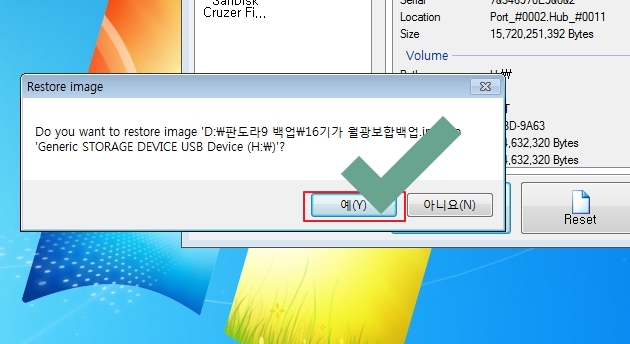
그럼 H드라이브에 리스토어를 할꺼냐고
메세지 창이 뜹니다. "예"를 클릭합니다.

리스토어가 표기 되면서 리스토어를
시작합니다. 말씀드렸듯이 용량이 크면
시간이 오래 걸립니다.

리스토어가 모두 끝났습니다.
정상적으로 되었다면 처음과 같이 H: 드라이브는 인식을
못하고 포맷하라는 메세지 창이 뜨면 성공입니다.
별로 어려운것 아니니 월광보합을 가지고 계신 분들이라면
꼭 백업파일은 가지고 계시기 바랍니다.
물론 월광에서만 사용하는 것이 아니고 한 드라이브의
내용을 통째로 백업하고 싶은것들이 있다면 이런 방식으로
백업을 하시면 되겠습니다!
이상 월광보합백업 방법에 대해서 알아 보았습니다.
감사합니다.
'취미 > 월광보합' 카테고리의 다른 글
| 월광보합 S12에서 스틱,패드 테스트 (0) | 2020.05.14 |
|---|---|
| 월광보합 판도라DX 게임 추가하기! (55) | 2020.05.09 |
| 월광보합 신형 판도라박스DX 리뷰 (12) | 2020.05.05 |
| S12에서 철권태그를 할수있다? (2) | 2020.04.30 |
| 판도라의 보물3D 철권3 올케릭터 하기 (15) | 2020.04.28 |





댓글 영역